Hvis din bærbare computer ser almindelig ud eller ligner de bærbare computere, de fleste mennesker har, kan du male den. At male en bærbar computer kan gøres selv derhjemme, så længe du gør det meget omhyggeligt og ved, hvilke dele du skal male. Denne artikel besvarer nogle ofte stillede spørgsmål, så du kan få din bærbare til at se smukkere ud, samtidig med at den er sikker.
Trin
Spørgsmål 1 af 6: Kan bærbare computere males?
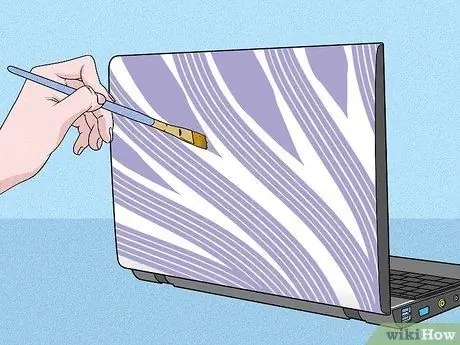
Trin 1. Ja, du kan male det ydre
Der er ikke noget problem med, at malingen klæber til ydersiden, men lad den ikke ramme indersiden af den bærbare computer, fordi den kan beskadige den. Sørg for at dække skærmen, webcam og alle huller og porte for at forhindre maling i at komme på dem.
Hvis du er bange for at malingen kommer ind, skal du overlade dette laptopmaleri til en professionel elektronikmaler

Trin 2. Indersiden og bunden af den bærbare computer bør ikke males
Dette kan beskadige computerens elektroniske komponenter. Mal noget på toppen af den bærbare computer, fordi det er det, folk vil se.
Hvis du vil have en ikke-permanent ændring i udseende, kan du prøve at bruge et skalhus
Spørgsmål 2 af 6: Hvordan forbereder jeg min bærbare computer til maling?

Trin 1. Dæk først alle huller og porte med tape
Brug malingstape, så det let kan fjernes, når du er færdig. Dæk alle huller, der kan få maling, f.eks. USB -porte, ventilatorporte og hovedtelefonstik. Dæk også skærmen og webcam.
Malebånd kan købes i en isenkræmmer

Trin 2. Skrub den bærbare computer med sandpapir, hvis der er buler og ridser
Hvis du maler din bærbare computer til at dække buler og ridser, gnider du det yderste lag med maling med sandpapir med et sandpapir på 400 grus (ruhed). Når malingen er væk, kan du fortsætte processen ved at give et smukt design til den bærbare computer overflade.
- Pas på ikke at slibe overfladen for dybt! Du behøver kun at fjerne malingslaget, ikke det metalliske lag.
- Denne slibning er perfekt, hvis du vil bruge spraymaling. Hvis du bruger akrylmaling, behøver du ikke skrubbe den bærbare computer med sandpapir.
Spørgsmål 3 af 6: Kan du bruge spraymaling til at male en bærbar computer?
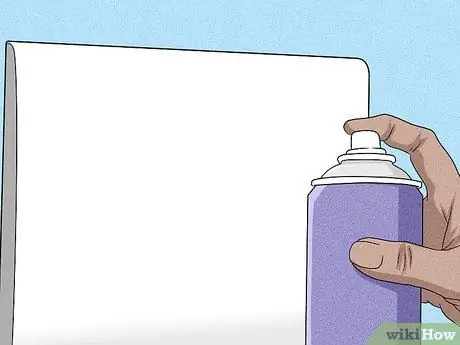
Trin 1. Ja, hvis du bruger en spraymaling af lak-type
Denne type spraymaling giver en blank og hård finish, så overfladen på den bærbare computer er sikker mod ridser. Du kan købe denne spraymaling i isenkræmmeren i forskellige farver.
- Spraymaling er normalt relativt billig. En dåse maling koster omkring Rp. 70 tusind.
- Hvis den bærbare computer er slebet, skal du også bruge en primer.
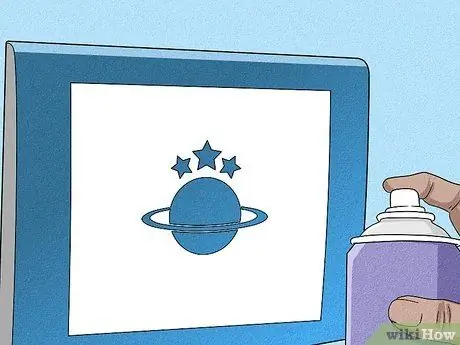
Trin 2. Du kan også oprette smukke designs ved hjælp af stenciler
Lav en stencil af pap eller pap i den ønskede form. Placer malingskanden inden for ca. 30 cm fra den bærbare computer, og spray den derefter!
- Brug en rund stencil til at lave planeter og stjerner, eller lav trekanter eller zigzags af pap eller pap.
- Prøv at sprøjte flere farver maling oven på hinanden for en flot visuel effekt.
Spørgsmål 4 af 6: Kan jeg male min bærbare computer med akrylmaling?

Trin 1. Ja, hvis du ikke har noget imod lidt tekstur på overfladen af den bærbare computer
Akrylmaling tørrer generelt i klumper, hvis du ikke udglatter dem først. Hvis en bærbar computer, der føles hård, ikke er et problem for dig, skal du fortsætte processen og bruge akrylmaling til at ændre udseendet på den bærbare computer.
Brugen af denne maling kan gøre det svært for dig at installere et etui eller hud på en bærbar computer i fremtiden. Tag dette i betragtning, når du vælger malingstype
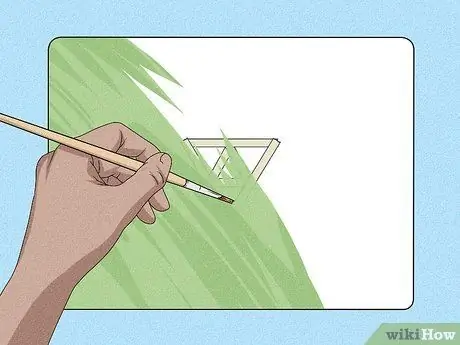
Trin 2. Lav sjove stenciler og former ved hjælp af malertape
Hvis du ønsker at få et geometrisk look, skal du anvende hvid akrylmaling over hele den bærbare computers overflade som en grundlak. Sæt derefter strimlerne af malingstape i en zigzag- eller trekantform og påfør den mørkere maling over dem. Når malingen tørrer, skal du fjerne tapen for at afsløre dit design.
- Malebåndet er let at fjerne fra overfladen af den bærbare computer, så du ikke behøver at bekymre dig om tilsmudsning eller tape.
- Du kan endda genskabe et kunstværk, for eksempel et maleri af Affandi eller Basuki Abdullah.
Spørgsmål 5 af 6: Kan tastaturet (tastaturet) males?

Trin 1. Ja, hvis du maler knapperne én efter én ved hjælp af en lille pensel
Dette kan tage lang tid. Så start dette arbejde, når du har fri om eftermiddagen. Brug en lille pensel og akrylmaling til at belægge hver knap efter tur. Vent til malingen tørrer, før du skriver bogstaverne på hver tast med en sort markør.
- Gør dette meget langsomt og omhyggeligt. I nogle tilfælde kan maling af det bærbare tastatur ugyldiggøre garantien. Så gør dette omhyggeligt.
- Prøv at male alle knapperne i en ensfarvet farve, og tilføj derefter søde tegn ovenpå med pen eller maling.
- Hvis du vil have en ikke-permanent ændring, kan du prøve at sætte en hud på et bærbart tastatur.
Spørgsmål 6 af 6: Hvad er andre måder at dekorere en bærbar computer på?

Trin 1. Prøv at bruge klistermærker som en let løsning til tilføjelse af designs
Hvis du vil have et kaotisk look, skal du købe nogle klistermærker i en håndværksbutik. Sæt klistermærket på forsiden af den bærbare computer for at give det et flot udseende, og det forsvinder ikke i lang tid.
- Du kan tilføje flere lag klistermærker for at få det til at se endnu mere kaotisk ud.
- Prøv at indsamle klistermærker fra venner eller lokale virksomheder for at give din bærbare computer et unikt præg.
- Du kan indsætte klistermærker overalt, undtagen tastaturer og bærbare skærme. Klistermærker efterlader generelt en klæbrig rest, der ikke er let at fjerne.
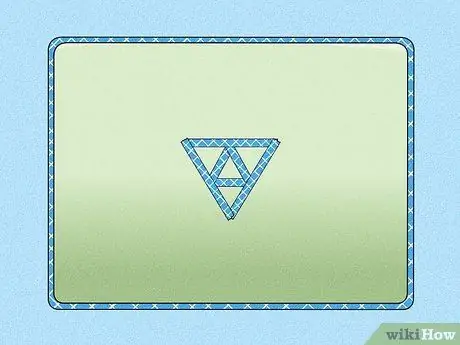
Trin 2. Brug Washi -tape som afgrænser
Hvis du bare vil have en lille udsmykning på din bærbare computer, skal du tage og klippe Washi -tape (japansk tape med forskellige interessante mønstre og farver) til halvdelen af bredden af den originale størrelse. Sæt dette tape på ydersiden af den bærbare computer på alle fire sider for at give det et attraktivt udseende udenfor. Washi gaffatape kan også sættes på indersiden af den bærbare computer under tastaturet for ekstra udsmykning.
- Du kan købe Washi tape i en håndværksbutik eller online forhandler.
- Læg ikke Washi -tape på den bærbare skærm, fordi det kan efterlade en klæbrig rest.







